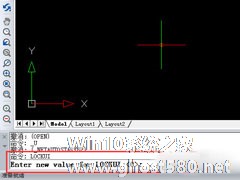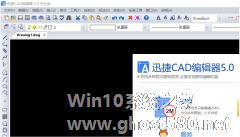-
迅捷CAD编辑器打印字体空心怎么办?迅捷CAD编辑器打印字体空心的解决方法
- 时间:2024-04-30 00:37:58
大家好,今天Win10系统之家小编给大家分享「迅捷CAD编辑器打印字体空心怎么办?迅捷CAD编辑器打印字体空心的解决方法」的知识,如果能碰巧解决你现在面临的问题,记得收藏本站或分享给你的好友们哟~,现在开始吧!
我们在使用迅捷CAD编辑器打印图纸的过程中,经常会发现文字变成空心的,你知道迅捷CAD编辑器打印字体空心怎么办吗?接下来我们一起往下看看迅捷CAD编辑器打印字体空心的解决方法吧。
方法步骤
1、点击软件中左上角“文件”—“打开”按钮,找到并点击需要进行编辑或查阅的CAD图纸文件进行打开即可。如下图所示:图中文字显示为实心没有问题,但打印预览出来却是空心的;

2、这个时候软件下方命令行输入“TEXTFILL”命令。手动按Enter键,稍后根据命令行提示“为 TEXTFILL 输入新值 :”当前“textfill”命令的值是“0”。这里我们需要输入新值“1”然后按回车键即可;

3、再次进入文件打印界面,进行文件预览查看,则文件中文本即可出现实心字。点击继续打印即可。
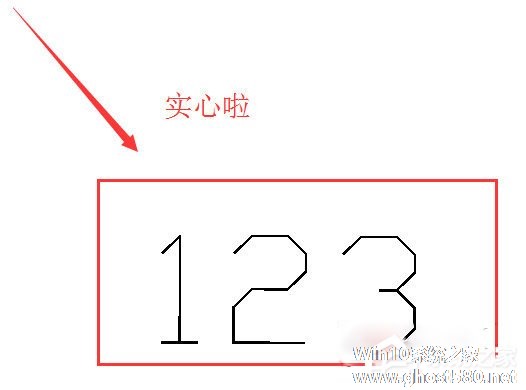
以上就是迅捷CAD编辑器打印字体空心怎么办的全部内容,按照以上的方法操作,你就能轻松的掌握迅捷CAD编辑器打印字体空心的解决方法了。
以上就是关于「迅捷CAD编辑器打印字体空心怎么办?迅捷CAD编辑器打印字体空心的解决方法」的全部内容,本文讲解到这里啦,希望对大家有所帮助。如果你还想了解更多这方面的信息,记得收藏关注本站~
【此文★为Win10系统之家Www.gHoSt580.net★文章,转载请注明出处!】
相关文章
-

迅捷CAD编辑器打印字体空心怎么办?迅捷CAD编辑器打印字体空心的解决方法
我们在使用迅捷CAD编辑器打印图纸的过程中,经常会发现文字变成空心的,你知道迅捷CAD编辑器打印字体空心怎么办吗?接下来我们一起往下看看迅捷CAD编辑器打印字体空心的解决方法吧。
方法步骤
1、点击软件中左上角“文件”—“打开”按钮,找到并点击需要进行编辑或查阅的CAD图纸文件进行打开即可。如下图所示:图中文字显示为实心没有问题,但打印预览出来却是空心的;
迅捷CAD编辑器图层打印不出来怎么办?迅捷CAD编辑器图层打印不出来的解决方法
在平时的工作中我们会使用到迅捷CAD编辑器,在我们编辑好图纸时想要打印却有些部分出现空白,那么问题来了迅捷CAD编辑器图层打印不出来怎么办?接下来我们一起往下看看迅捷CAD编辑器图层打印不出来的解决方法吧。
方法步骤
方法一:编辑图层选项
1、首先在上方【输出】窗口中点击【打印预览】,然后选择【CAD绘图设置】选项卡,并在里面点【编辑图层】;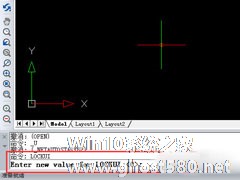
迅捷CAD编辑器工具条无法拖动怎么办?迅捷CAD编辑器工具条无法拖动的解决方法
迅捷CAD编辑器是一款大家经常使用的CAD绘图软件,有时候我们遇到迅捷CAD编辑器工具条无法拖动怎么办呢?接下来我们一起往下看看迅捷CAD编辑器工具条无法拖动的解决方法吧。
方法步骤
1、在下方命令行输入lockui,按回车键,然后再输入0,按回车就可以啦。
输入相应数字,有不同的含义,比如:
0表示不锁定工具栏和窗口;
1...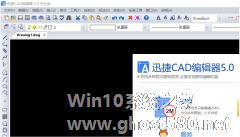
如何使用迅捷CAD编辑器进行描图 使用迅捷CAD编辑器描图的具体教程
如何使用迅捷CAD编辑器进行描图?是一款多功能cad编辑工具,不仅可以浏览所有主流格式的CAD图形文件,还全面支持图纸的编辑功能。看到好看的画,想要使用CAD编辑器进行描图,具体该怎么操作?下面就是使用迅捷CAD编辑器描图的具体教程,大家一起了解一下。
1、启动cad5.0,并准好张图片。本例下中片选择为例。
第一种办法,将图片复制粘贴到cad工作区...
- 软件教程
-
-
操作系统排行榜
更多>> -
- Ghost Win8.1 64位 老机精简专业版 V2023.02
- 【老机专用】Ghost Win8 32位 免费精简版 V2022.01
- 【致敬经典】Ghost Windows8 64位 免激活正式版 V2021.08
- 微软Windows8.1 32位专业版免激活 V2023.05
- Windows11 22H2 (22621.1778) X64 游戏美化版 V2023.06
- Windows11 22H2 (22621.1778) X64 专业精简版 V2023.06
- 笔记本专用 Ghost Win10 64位 专业激活版(适用各种品牌) V2022.08
- GHOST WIN8 X86 稳定专业版(免激活)V2022.07
- Windows8.1 64位 免费激活镜像文件 V2022.07
- Windows 8.1 64位 极速纯净版系统 V2022
-
软件教程排行榜
更多>> -
- Edge浏览器如何安装Flash?Edge浏览器安装Flash插件教程
- Excel如何锁定单元格不被修改?Excel锁定单元格的方法
- Epic游戏时如何打开自带帧数显示?Epic设置帧数显示的方法
- 谷歌浏览器如何提高文件下载速度?谷歌浏览器提高下载速度的方法
- 谷歌浏览器提示无法启动更新检查怎么办?谷歌浏览器无法启动更新检查的解决方法
- 360极速浏览器如何提高下载速度?360极速浏览器提高下载速度的方法
- Excel表格怎么换行?Excel单元格内换行的方法
- Excel表格斜线一分为二怎么弄?Excel表格斜线一分为二的方法
- Excel函数公式大全是什么?Excel函数公式大全介绍
- 雷电模拟器储存空间不足怎么办?雷电模拟器储存空间不足的解决方法
- 热门标签
-